こちらのページでは、4つのブラウザーにてIncognito / シークレットモードを有効にする方法を紹介しています — Google Chrome、Internet Explorer、Mozilla、Firefox、Safari。
Google Chromeでシークレットモードを有効にする方法
キーボードショートカット - Control, Shift + N(PCの場合)もしくは Command, Shift + N (Macの場合)
手順
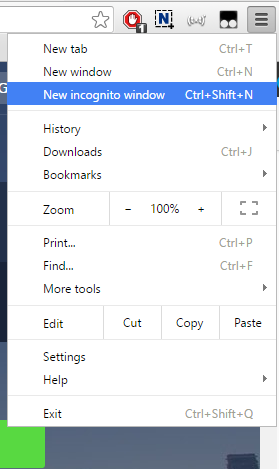
ステップ 1 - ブラウザの右上にあるボタンをクリックする(3本の横線が入っています)
ステップ2 - 「新しいシークレットモード」を選択する
Internet Explorerでシークレットモードを有効にする方法
キーボードショートカット - Control + Shift + P(PCの場合)
手順
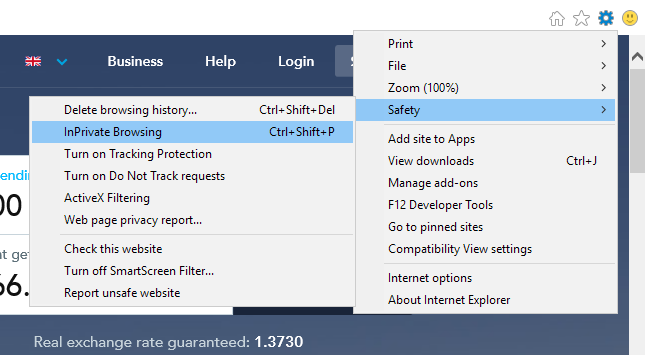
ステップ1 - ブラウザの右上にあるボタン(「ツール」、8本の歯がある歯車のシンボル)から、「安全」にカーソルを合わす
ステップ2 -「プライベートブラウジング(InPrivate Browsing)」を選択する
Mozilla Firefoxでシークレットモードを有効にする方法
キーボードショートカット - Control + Shift + P(PCの場合)もしくは Command + Shift + P(Macの場合)
手順
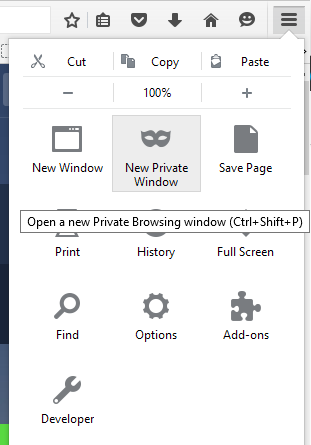
ステップ1 - ブラウザの右上にあるボタンをクリックする(3本の横線が入っています)
ステップ2 - 「新しいプライベートウィンドウ」を選択する
Safariでシークレットモードを有効にする方法
キーボードショートカット - Command + Shift + N
手順
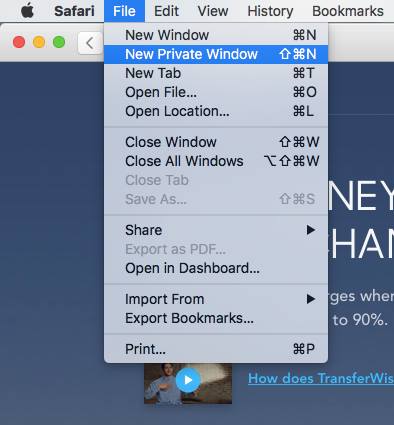
ステップ1 - ブラウザの左上にある「ファイル」をクリックします(「Safari」の隣)。
ステップ2 - 「新しいプライベートウィンドウ」を選択する